Bei Steam müsst ihr eine E-Mail-Adresse anlegen, um ein Konto zu erstellen. Ihr könnt diese E-Mail-Adresse nachträglich ändern. Wie das geht, zeigen wir euch hier auf GIGA.
Es gibt zwei Methoden, um die hinterlegte E-Mail-Adresse eures Steam-Accounts zu ändern. Am schnellsten geht es mit einem Link im Browser. Methode 2 funktioniert im Steam-Client direkt.
Steam: So ändert ihr eure E-Mail-Adresse
Methode 1: Im Browser (am schnellsten)
- Öffnet die Webseite https://help.steampowered.com/de/wizard/HelpWithLoginInfo?reset=2&issueid=409.
- Gebt in das Geld eure derzeitige E-Mail-Adresse ein und klickt auf „Suche“.
- Wählt danach die SMS-Accountverifizierungscode aus, um eure E-Mail-Adresse zu ändern. Ist die Telefonnummer veraltet, wählt die Option „Ich habe auf diese Telefonnummer keinen Zugriff mehr“ aus und folgt den Anweisungen. Sofern ihr für eure Anmeldung die Steam-App nutzt, könnt ihr auch darüber die Bestätigung senden lassen.
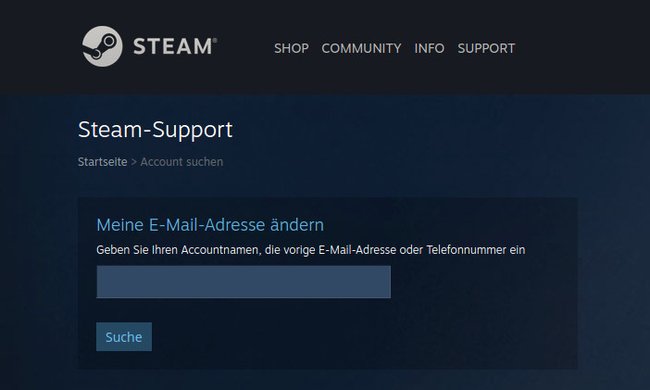
In unserem Video zeigen wir euch 5 Steam-Tipps, die jeder kennen sollte:
Methode 2: Im Steam-Client direkt
- Öffnet Steam und klickt in der Menüleiste auf „Steam“ > „Einstellungen“.
- Klickt links auf den Menüpunkt „Account“ und rechts auf den Button „Kontakt-E-Mail-Adresse ändern…“.
- Bestätigt die Änderung der E-Mail-Adresse über den SMS-Accountverifizierungscode. Falls eure angegebene Telefonnummer veraltet ist, wählt „Ich habe auf diese Telefonnummer keinen Zugriff mehr“ aus und folgt den Anweisungen am Bildschirm. Wenn ihr die Steam-App nutzt, könnt ihr auch darüber die Bestätigung senden lassen.
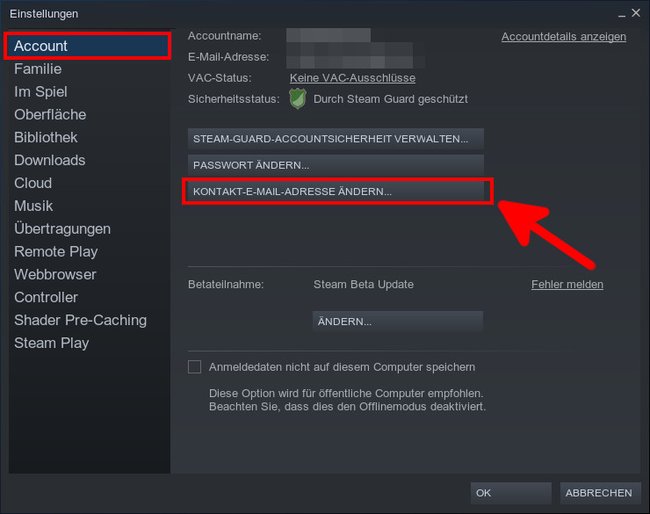
Sofern ihr nicht weiterkommt, wendet euch am besten an den Steam-Support.
Die 5 merkwürdigsten Fakten über Steam seht ihr in unserer Bilderstrecke:
Hat alles funktioniert oder gab es Schwierigkeiten? Schreibt uns eure Erfahrungen, Fragen oder Meinungen gerne in unseren Kommentarbereich unterhalb dieser Anleitung. So können wir euch gegebenenfalls weiterhelfen, wenn Probleme auftauchen.
